
V příštím článku se podíváme na Anypaste. Tento nástroj je a Jednoduchý skript, který se použije k nahrání souborů na kompatibilní hostitele podle typu souboru, zdarma a automaticky. Není nutné se ručně přihlašovat k hostitelským webům a poté sdílet naše soubory.
Anypaste vybere správné hostitelské weby podle typu souboru, který chceme nahrát. Jednoduše řečeno, fotografie se nahrají na weby hostující obrázky, videa přejdou na weby hostující videa atd. že později budeme moci sdílet s našimi kontakty. Tento nástroj je zcela zdarma, open source, lehký a umožní nám to dělat vše z příkazového řádku našeho operačního systému. Tato aplikace nemusí záviset na žádné aplikaci náročné na paměť GUI, která je náročná na nahrávání a sdílení souborů.
Instalace Anypaste
Jak jsem již řekl, tento nástroj je to jen scénář. Nebudou tedy žádné složité kroky instalace ani nic podobného. Potřebný soubor se jednoduše stáhne někam, kde jej můžeme například spustit / usr / bin / anypaste. Pak už jen musíme udělat spustitelný soubor a můžeme tento nástroj okamžitě začít používat.
K získání potřebného skriptu budeme muset do terminálu napsat pouze následující příkaz (Ctrl + Alt + T):
sudo curl -o /usr/bin/anypaste https://anypaste.xyz/sh
Nyní vám to dáme provést oprávnění ke skriptu které jsme právě stáhli pomocí následujícího příkazu:
sudo chmod +x /usr/bin/anypaste
konfigurace
Tento skript bude fungovat čerstvě rozbalený. Nevyžaduje žádnou speciální konfiguraci. Výchozí konfigurační soubor najdete v ~ / .config / anypaste.conf a bude vytvořen automaticky při prvním spuštění.
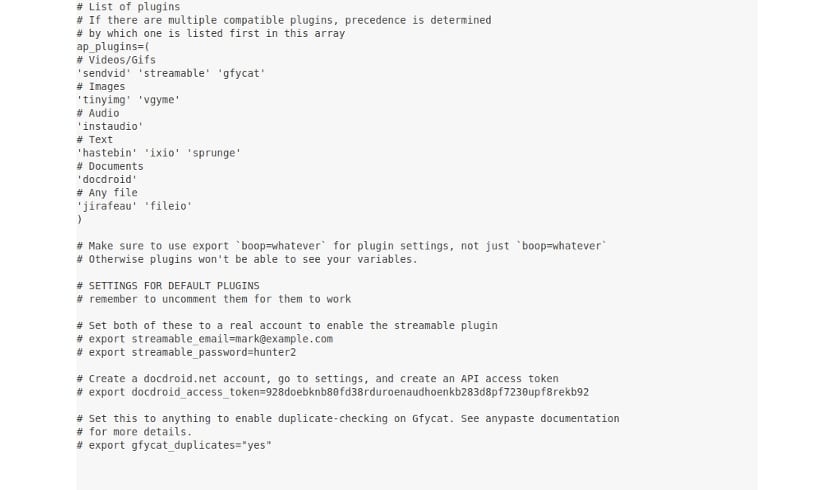
Jedinou možností konfigurace, kterou budeme mít, je ap_plugins. Tento skript používá systém pluginů nahrát soubory. Uvidíme seznam pluginů povolených podle směrnice ap-plugins v souboru anypaste.conf.
Pokud nainstalujeme nový plugin, budeme jej muset přidat do tohoto seznamu. Pokud existuje více modulů plug-in, které podporují typ souboru, bude vybrán první v poli, takže je důležité pořadí.
Usos
Nahrajte jeden soubor
Chcete-li načíst jeden soubor, například test-anypaste.jpg, provedeme v terminálu:
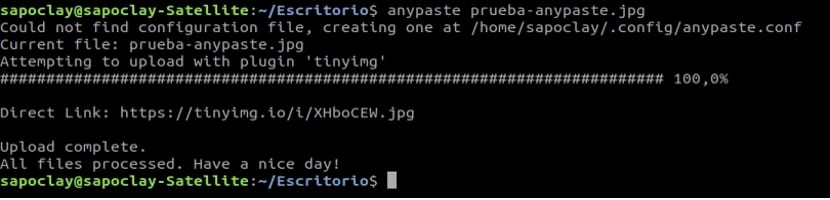
anypaste prueba-anypaste.jpg
Jak můžete vidět na snímku obrazovky, skript automaticky našel kompatibilní hostitelský web (https://tinyimg.io) se souborem obrázku s názvem test-anypaste.jpg a nahrál jej. Kromě toho se nám zobrazuje přímý odkaz na zobrazení / stažení souboru.
Nebudeme moci nahrávat pouze soubory .jpg nebo .png. Tento nástroj může načíst jakýkoli jiný typ obrazového souboru. V následujícím příkladu používám soubor .gif:
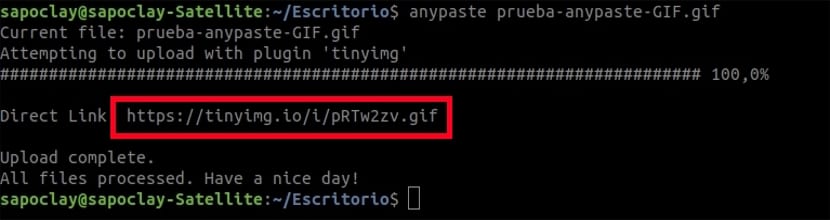
anypaste prueba-anypaste-GIF.gif
Odkaz ke stažení, samozřejmě jej můžeme sdílet s rodinou, přáteli a kolegy. Zde je snímek obrazovky s obrázkem, který jsem právě nahrál na web tinyimg.io.
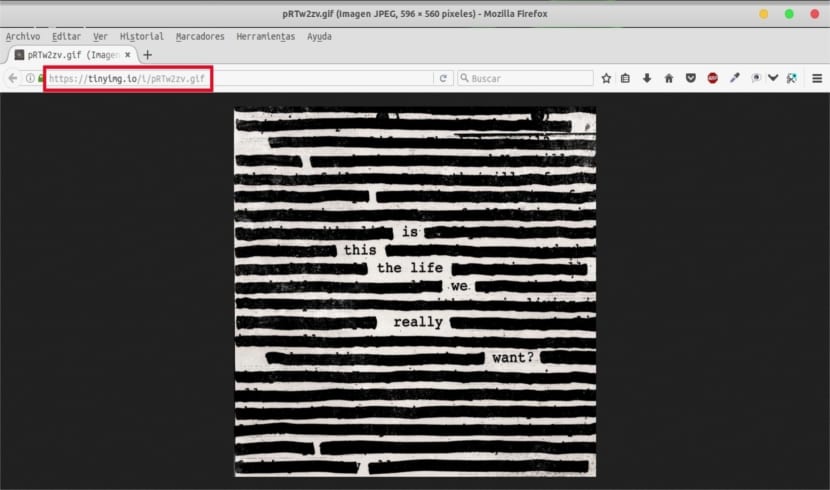
Nahrajte více souborů
Je také možné provést více nahrání souborů (stejných nebo různých typů souborů) současně. V níže uvedeném příkladu nahrávám dva různé soubory, obrázek a video:
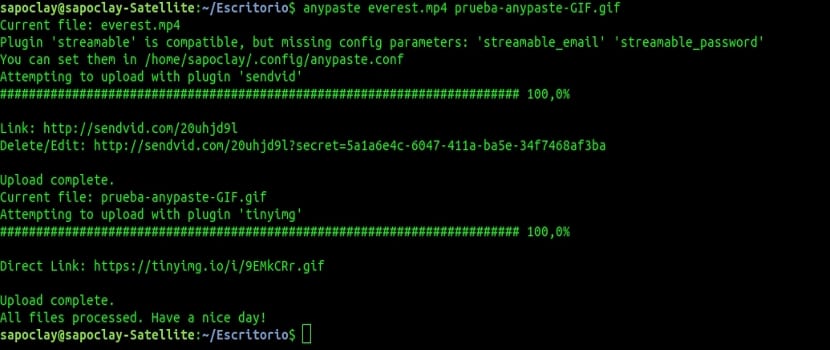
anypaste prueba-anypaste-GIF.gif everest.mp4
Vyberte plugin, který chcete použít
Protože si myslím, že je zastoupen v předchozích příkladech, skript automaticky zvolil „nejlepší“ plugin. Co víc, budeme moci načítat soubory s doplňkem, který si vybereme. Například pro nahrávání souborů do služby gfycat budeme muset spustit v terminálu:
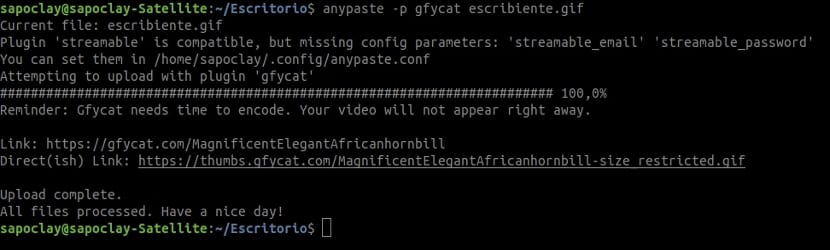
anypaste -p gfycat archivo.gif
Abychom mohli načíst s konkrétním pluginem a vyhnout se kontrole kompatibility, budeme muset do terminálu napsat:
anypaste -fp gfycat archivo.gif
Interaktivní nahrávání
K načtení souborů v interaktivním režimu budeme muset pouze přidat příznak -i:
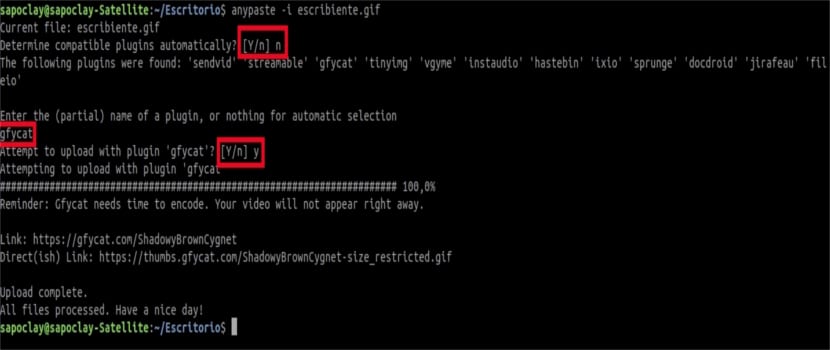
anypaste -i archivo.gif
Jak vidíte na snímku obrazovky, skript nás nejprve požádá o povolení k automatickému určování doplňků. Dostupné doplňky budou uvedeny níže a požádá nás o výběr jednoho ze seznamu. Stejně, budeme moci nahrávat a sdílet soubory různých typů.
Druhy ubytování
Pokaždé, když chceme nahrát video soubor, bude nahrán na některý z následujících webů:
- poslatvid
- přenosný
- gfycat
Zde budeme muset vzít v úvahu pořadí konfiguračního souboru. Skript se nejprve pokusí nahrát soubor na web sendvid. Pokud pro sendvid neexistuje žádný plugin, zkusí další dvě stránky v uvedeném pořadí. Samozřejmě to můžete změnit v konfiguračním souboru.
Obrázky se nahrají do:
- tinyimg.io
- vgy.me
Zvukové soubory se nahrají do:
- nainstalováno
Textové soubory se nahrají do:
- hastebin
- ix.io
- jaro.us
Dokumenty se nahrají do:
- dodroid
Jakékoli další soubory budou nahrány na:
- žirafa
- soubor.io
Některé z výše uvedených webů po určité době obsah smaže. Proto je zajímavé se před nahráním a sdílením obsahu podívat na podmínky webu.
Pokud někdo chce vědět více o tomto zajímavém projektu, může se poradit se svým webová stránka nebo kód skriptu na vaší stránce GitHub.